Quan es tracta del rendiment de l'ordinador, un dels factors més importants és el nucli. El nucli és l'encarregat de gestionar tots els recursos del sistema i de proporcionar una interfície de comunicació entre el maquinari i el programari. Un nucli ben ajustat pot marcar una gran diferència en el rendiment d'un ordinador. Una manera de millorar el rendiment del nucli és utilitzar un bloqueig d'impuls automàtic del nucli. Aquesta és una característica que està disponible en algunes versions del sistema operatiu Windows. Permet al nucli ajustar automàticament el seu nivell de prioritat en funció de les necessitats del sistema. Això pot provocar un augment significatiu del rendiment. Una altra manera de millorar el rendiment del nucli és augmentar l'IRQL. L'IRQL és el nivell de prioritat que s'assigna al nucli. En augmentar l'IRQL, el nucli tindrà més temps per executar-se. Això pot comportar una millora significativa del rendiment. Hi ha moltes altres maneres de millorar el rendiment del nucli. Aquests inclouen l'ús d'un sistema operatiu en temps real, l'ús d'un depurador del nucli i l'ús d'un perfilador del nucli. Tots aquests mètodes poden ajudar a millorar el rendiment del nucli.
Alguns usuaris han informat que reben ACONSEGUIR UN BLOC DE BOOST AUTOMÀTIC DEL NUCL AMB IRQL AUMENTAT BSOD quan s'utilitzen dispositius Bluetooth o a causa d'adaptadors sense fil. A més, segons alguns informes, algun sistema estava connectat a un disc dur sense fil i el BSOD es va produir tan bon punt l'usuari va començar a utilitzar-lo. Aquest és un problema molt greu i s'ha de resoldre amb força rapidesa.
La comprovació d'error KERNEL_AUTO_BOOST_LOCK_ACQUISITION_WITH_RAISED_IRQL és 0x00000192. Això indica que el bloqueig seguit per AutoBoost s'ha adquirit mentre s'executa a DISPATCH_LEVEL o superior.

S'ha solucionat l'OBTENCIÓ DEL BLOC AUTOMÀTIC DEL KERNEL AMB LA PANTALLA BLAVA IRQL AUMENTADA
Quan els usuaris connecten dispositius Bluetooth, adaptadors sense fil o qualsevol dispositiu extern al sistema, poden trobar-se amb l'ADQUISICIÓ DE BLOC AUTOMÀTIC BSOD KERNEL AMB IRQL AUMENTAT. Normalment, actualitzar o revertir els controladors Bluetooth ajuda. Ara, a causa d'una gamma tan àmplia d'escenaris, hem acumulat diverses solucions que us poden ajudar a resoldre aquest problema. Reviseu la llista i mireu quines us poden aplicar.
- Traieu el disc dur extern
- Executeu l'eina de resolució de problemes de BSOD en línia de Microsoft
- Desactiveu el Bluetooth a la BIOS i actualitzeu el controlador.
- Torna els controladors del dispositiu Bluetooth a una versió anterior.
- Desinstal·leu el controlador de l'adaptador sense fil
- Traieu el dispositiu NDAS del vostre sistema.
- Realitzeu una restauració del sistema
Intentem resoldre el problema utilitzant els passos indicats.
1] Desconnecteu el vostre disc dur extern
Un dels principals motius d'aquest error és el disc dur extern que heu connectat al vostre ordinador. Segons alguns informes, després d'eliminar el disc dur extern, l'ordinador afectat funciona bé sense cap bloqueig addicional de BSOD. Aquest problema també pot ser causat per un sector defectuós al disc dur o un problema de maquinari. Per resoldre aquest problema, desconnecteu el disc dur USB extern mentre l'ordinador està apagat.
2] Executeu l'eina de resolució de problemes de BSOD en línia de Microsoft.
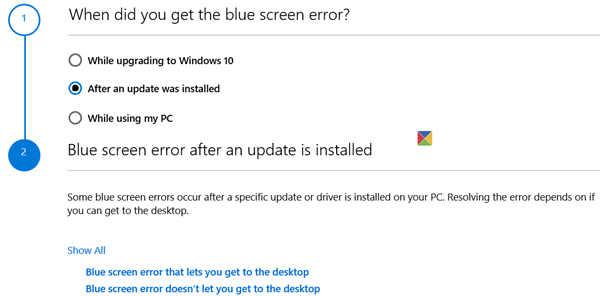
arxiu de descàrregues d'hipopòtam
Si cap dels mètodes esmentats anteriorment us ha funcionat, hauríeu d'executar el solucionador de problemes de BSOD en línia de Microsoft per solucionar el BSOD de Kernal. Aquesta és una eina gratuïta de Microsoft que escanejarà la causa del problema i el solucionarà. Per tant, seguiu endavant i executeu el solucionador de problemes de BSOD en línia de Microsoft, després de fer el mateix, comproveu si el problema s'ha resolt.
3] Desactiveu la configuració de Bluetooth a la BIOS i actualitzeu el controlador.
Alguns usuaris s'enfronten al mateix problema i l'han resolt desactivant el Bluetooth a la BIOS. El motiu és ben senzill, desactivarem la configuració de Bluetooth a la BIOS i després si el problema es resol actualitzarem la BIOS.
Per fer el mateix, arrenqueu a la BIOS i després trobeu el vostre Bluetooth. Bàsicament estarà present a l'interior Seguretat > Accés al port d'E/S . Tingueu en compte que la configuració de la BIOS varia segons l'OEM del sistema, de manera que potser haureu de fer una cerca a Google si no trobeu Bluetooth.
En cas que, després de desactivar el Bluetooth, el vostre problema es resolgui, hi ha moltes possibilitats que el problema es degui a un controlador dolent. En aquest cas, el primer que heu de fer és actualitzar-lo. Per fer el mateix, aneu al Gestor de dispositius i actualitzeu el controlador de Bluetooth o, alternativament, descarregueu l'últim controlador de Bluetooth des del lloc web del fabricant, de qualsevol manera ja esteu a punt.
Si el problema persisteix després d'actualitzar el controlador o desactivar la configuració de Bluetooth, continueu amb la solució següent.
Llegeix: Com esbrinar quin controlador està causant la pantalla blava a Windows?
4] Feu retrocedir el controlador del vostre ratolí Bluetooth o altres dispositius habilitats per Bluetooth a una versió anterior.
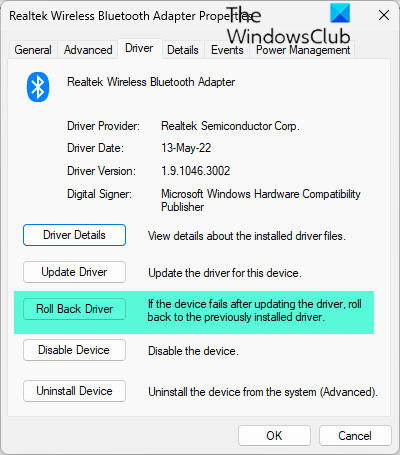
L'error en qüestió pot estar relacionat amb el ratolí amb tecnologia Bluetooth, si s'utilitza la versió amb errors, hi ha moltes possibilitats que vegeu un BSOD. En aquest cas, heu de revertir el controlador del ratolí per solucionar el problema. Per resoldre aquest problema, utilitzeu la solució indicada.
- Premeu Windows + R per obrir el quadre de diàleg Executar.
- Escriu devmgmt.msc per obrir el Gestor de dispositius.
- Quan s'obri el Gestor de dispositius, feu clic a Ratolins i altres dispositius apuntadors.
- Ara feu clic dret a sobre Controlador de ratolí Bluetooth i tria Característiques .
- A la pantalla de propietats, expandiu Conductor botó i feu clic a sobre Retrocés del conductor.
- Seguiu les instruccions a la pantalla per tornar a una versió anterior del controlador. Un cop finalitzat el procés, reinicieu l'ordinador.
En cas que el botó Retrocés estigui en gris, haureu d'actualitzar el controlador mitjançant un dels mètodes esmentats anteriorment, ja que la versió anterior no està present al vostre sistema. Amb sort, després de revertir el controlador del ratolí Bluetooth, el problema es resoldrà.
Si s'utilitza un altre dispositiu Bluetooth en comptes o prop del ratolí, és possible que també ho hàgiu de revertir.
5] Desinstal·leu el controlador de l'adaptador sense fil.
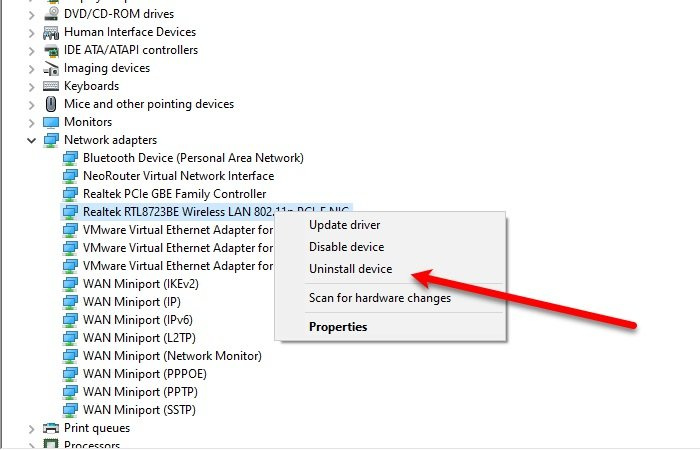
Pot haver-hi moltes raons per a aquest problema, entre elles problemes relacionats amb els adaptadors sense fil. Per resoldre aquest problema, traieu l'adaptador de xarxa sense fil de l'ordinador. Per resoldre aquest problema, utilitzeu la solució indicada.
- Premeu Windows + R per obrir el quadre de diàleg Executar.
- Escriu devmgmt.msc obert gestor de dispositius .
- Quan s'obri el Gestor de dispositius, amplieu-lo Adaptadors de xarxa.
- Ara feu clic amb el botó dret al vostre adaptador de xarxa sense fil i seleccioneu Suprimeix el dispositiu
- Després de desinstal·lar el controlador, reinicieu l'ordinador.
Esperem que la desinstal·lació del controlador de l'adaptador sense fil resolgui el problema.
6] Traieu el dispositiu NDAS del vostre sistema.
També s'ha observat que els usuaris s'enfronten a aquest problema a causa de la connexió Controlador d'emmagatzematge de xarxa connectat directe (NDAS). ja que molts fabricants no han desenvolupat controladors optimitzats per a Windows 11/10, la qual cosa ha provocat bloquejos sobtats i BSOD. I van solucionar el problema immediatament tancant el sistema NDAS; per tant, per corregir l'error indicat, desconnecteu la unitat de l'ordinador.
7] Realitzeu una restauració del sistema
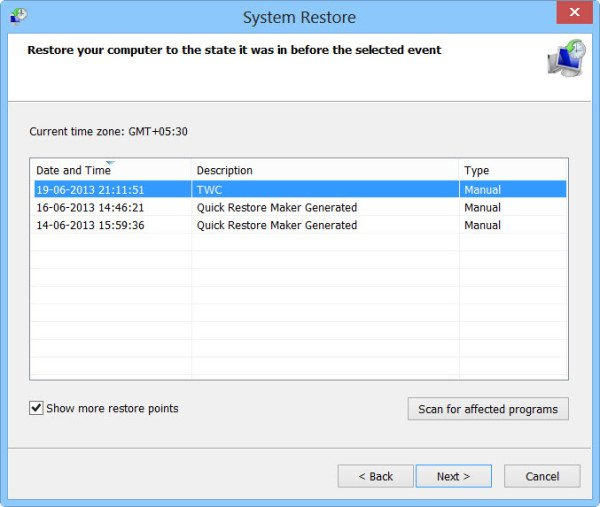
utorrent no funciona
Si el problema encara no s'ha resolt, utilitzeu la funció Restaurar sistema. La Restauració del sistema farà que el vostre ordinador torni a un estat en què no heu trobat aquests problemes. Per tant, seguiu endavant i feu una restauració del sistema. Això us resoldrà el problema. Amb sort, després d'utilitzar la restauració del sistema, el vostre problema es resoldrà, si no, transferiu l'última solució.
Espero que pugueu solucionar el problema utilitzant les solucions esmentades en aquesta publicació.
Llegeix: Mòdem USB que provoca una pantalla blava a Windows .
Què és KERNEL AUTO BOOST INVALID LOCK RELEASE?
KERNEL_AUTO_BOOST_INVALID_LOCK_RELEASE La pantalla blava té un valor de 0x00000162. Això indica que el bloqueig rastrejat per AutoBoost va ser adquirit per un fil que no era propietari del bloqueig. Això sol passar quan es veu una pel·lícula, s'obre determinats programes, es juga a un joc, etc.















